edge如何兼容ie11 Edge浏览器如何开启旧版IE浏览器兼容模式
随着微软推出全新的Edge浏览器,很多用户开始关注它与IE11的兼容性问题,在使用Edge浏览器时,有时候需要开启旧版IE浏览器的兼容模式,以确保网页能够正常显示。Edge浏览器如何开启旧版IE浏览器兼容模式呢?接下来我们就来详细了解一下。
操作方法:
1.打开edge浏览器,点击edge浏览器右上角三个点的图标开启edge的菜单,在弹出的界面中选择【设置】来打开设置界面。
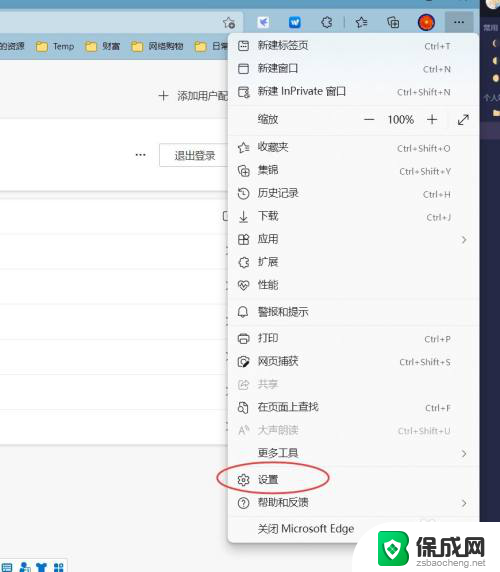
2.在左边的设置下方点击选择【默认浏览器】,可以在默认浏览器的下面【Internet explorer兼容性】-【让Internet explorer在Microsoft edge中打开网站】后面的默认值为【仅不兼容的站点】,建议该设置不要做改动。
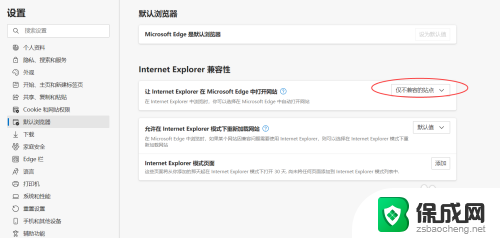
3.因为需要使用IE浏览器打开的兼容网站现在并不多,接下来需要做如下的设置改变。将【允许在 Internet Explorer 模式下重新加载网站】后的值选择更改为【允许】。完成下面的更改后,需要重启下edge浏览器。点击下方的【重启】来重启edge浏览器。
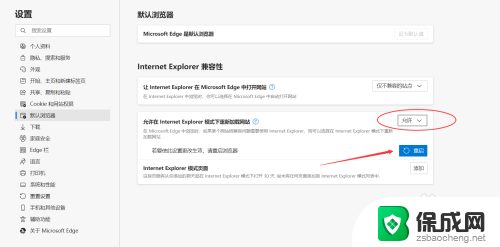
4.重启edge浏览器,如果遇到需要使用IE浏览器兼容模式打开的网站。就点击edge浏览器右上角的三个点图标,在弹出的菜单中选择【在Internet Explorer 模式下重新加载】
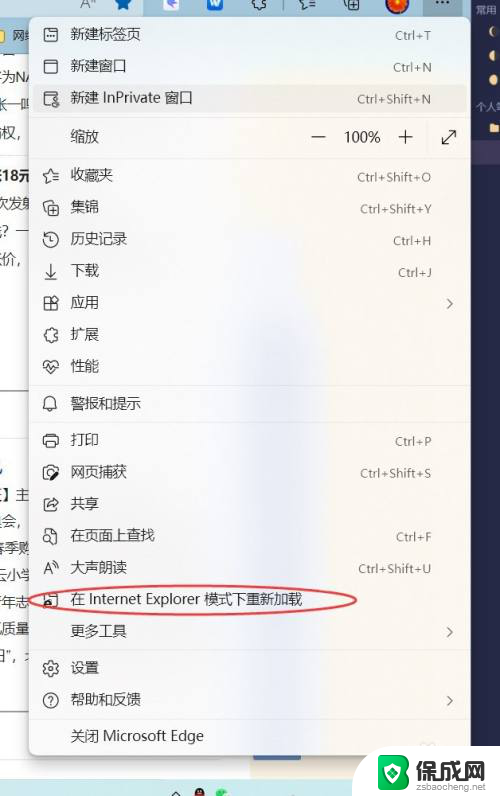
5.就可以打开该网站在edge浏览器中已经在Internet Explorer 模式下打开。可以在弹出的界面中设置管理之后是否默认此模式开启该网站。
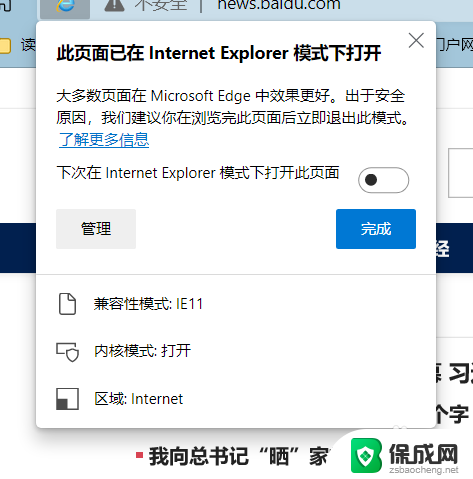
6.如果以后某些网站要使用IE浏览器的模式开启,可以通过设置中的【默认浏览器】中的【在Internet Explorer模式页面】中来添加需要开启的网站。
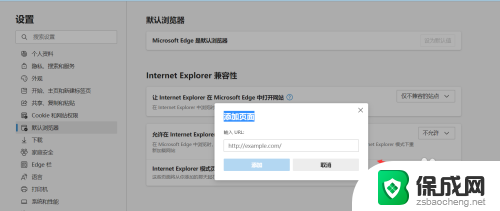
以上就是关于如何使 Edge 兼容 IE11 的全部内容,如果你遇到了这种情况,你可以按照以上操作来解决,非常简单快速,一步到位。
edge如何兼容ie11 Edge浏览器如何开启旧版IE浏览器兼容模式相关教程
-
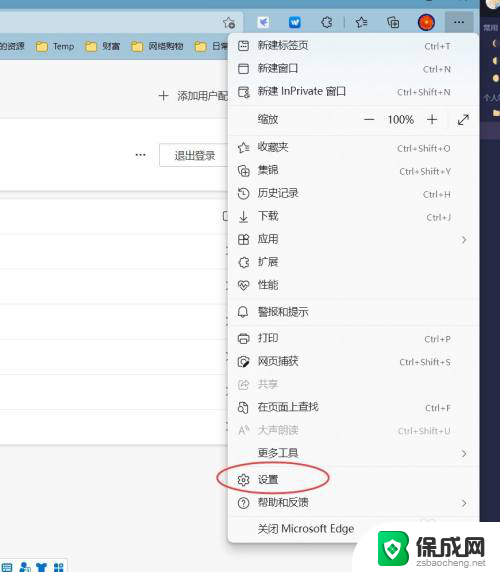 edge浏览器如何兼容打开ie Edge浏览器如何开启IE兼容模式
edge浏览器如何兼容打开ie Edge浏览器如何开启IE兼容模式2024-03-03
-
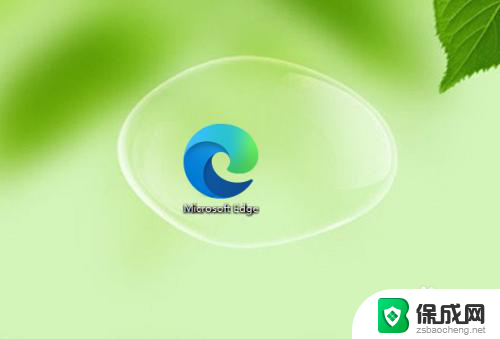 edge怎么切换兼容模式 新版Edge浏览器如何开启兼容模式
edge怎么切换兼容模式 新版Edge浏览器如何开启兼容模式2024-07-20
-
 ie浏览器兼容模式2345 2345浏览器兼容模式设置方法
ie浏览器兼容模式2345 2345浏览器兼容模式设置方法2024-05-05
-
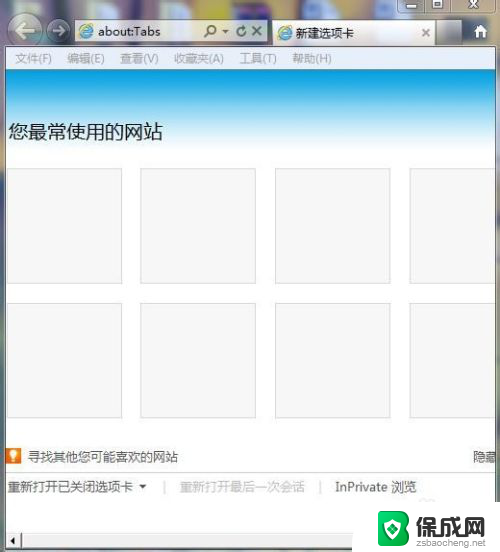 ie 兼容模式 如何将Internet Explorer浏览器设置为兼容模式
ie 兼容模式 如何将Internet Explorer浏览器设置为兼容模式2023-12-06
-
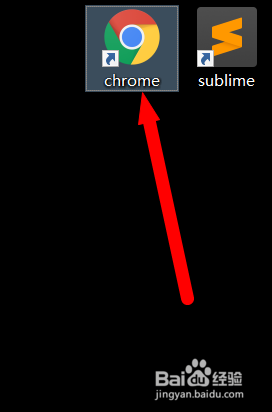 谷歌浏览器怎么打开兼容 Chrome如何开启兼容模式详解
谷歌浏览器怎么打开兼容 Chrome如何开启兼容模式详解2023-12-22
-
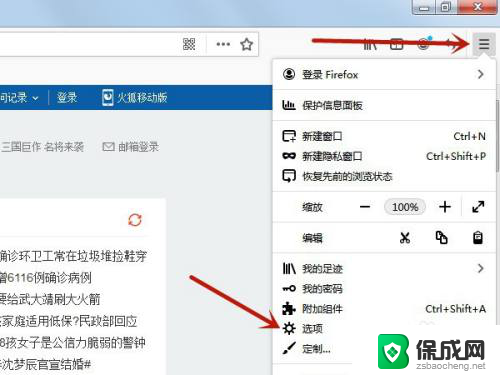 火狐的兼容模式 火狐浏览器兼容模式设置方法
火狐的兼容模式 火狐浏览器兼容模式设置方法2024-07-30
电脑教程推荐